دوال أكسل 2016
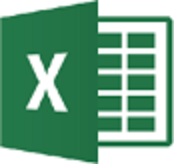
يصف هذا القسم دوال اكسل الأكثر استعمالا. وهو مكمل لدروس أكسل 2016.
سوف نعرف الفائدة من استخدام دوال اكسل من خلال عدة أمثلة و تمارين.
نبدأ بوصف القواعد العامة المتعلقة بالدوال.
عناصر دالة Excel
عناصر دالة Excel تلاثة و هي:
- اسم
- وسيطات : تكتب الوسيطات بين قوسين بعد اسم الدالة وتكون مفصولة بفاصلة .
- ناتج
خذ على سبيل المثال الدالة SUM:
- الاسم هو SUM
- الوسيطات هي نطاق أو عدة نطاقات التي تريد حساب مجموع القيم المتضمنة فيها.
نكتب على سبيل المثال
SUM(A1:A5,C3:E5)
في هذه الحالة الوسيطات هي A1:A5 و C3:E5.
- و الناتج هو في حالة الدالة SUM مجموع القيم المتضمنة في النطاقات الواردة كوسيطات. نستطيع أن نقول أن الوسيطات هي المعلومات التي نعطيها للدالة والناتج هو المعلومة التي ترجعها لنا الدالة.

ملاحظة : تأخد بعض الدوال عدد متغير من الوسيطات. و هو الحال بالنسبة للدالة SUM و التي تأخد كوسيطة نطاق واحد من الخلايا
SUM(A1:A5)
أو عدة نطاقات من الخلايا
SUM(A1:A5,C3:E5,G4:K4)
و يمكن لصيغة في خلية ما أن تحتوي فقط على دالة. على سبيل المثال،
=SUM(A1:A5,C3:E5)
في هذه الحالة ، ستكون قيمة الخلية هي ناتج الدالة، أي مجموع قيم الخلايا للنطاقين A1:A5 و C3:E5.
كما يمكن أن تكون الدالة عبارة عن معامل حسابي في صيغة. على سبيل المثال
=G4+SUM(A1:A5,C3:E5)
في هذه الحالة، يضاف ناتج الدالة SUM لقيمة الخلية G4.
و أخيرا يمكن أن تكون نتيجة دالة بمتابة وسيطة لدالة أخرى . نقول طلب متداخل لدالات. على سبيل المثال
=MID(K2,1,FIND(" ",K2)-1)
هنا، تم طلب الدالة MID مع ثلاث وسيطات :
- K2
- 1
- FIND(" ",K2)
كيف عرفت وسيطات الدالة ؟ يتم كتابتها بين () بعد اسم الدالة ويفصل بين وسيطتين بفاصلة.
نرى إذن أن الوسيطة الثالثة تحتوي على طلب الدالة FIND. سيقوم Excel بتقييم نتاج الدالة FIND لاستخدامه كوسيطة للدالة MID، تم تقييم النتيجة الاجمالية.
كيف يساعدنا إكسل عند كتابة طلب دالة ؟
انقر على خلية، على سبيل المثال، الخلية A2 . يعرض مربع الإسم عنوان الخلية المحددة أي A2 .
اكتب "=" باستخدام لوحة المفاتيح. يعرض مربع الإسم الآن اسم دالة مع سهم صغير يمكننا من فتح قائمة من الدوال . يتعلق الأمر بالدوال التي تم استخدامها مؤخرا :

إذا كانت الدالة التي تريدها موجودة في هذه القائمة، انقر فوقها لفتح مربع الحوار وسيطات الدالة . و إن كانت غير موجودة في هذه القائمة اضغط على دالات إضافية... . ليفتح مربع الحوار إدراج دالة.

تعرض القائمة تحديد دالة في مربع الحوار هذا جميع دوال اكسل. من خلال النقر على دالة ، يتم عرض وصفها في أسفل مربع الحوار .
إذا قمت باختيار فئة من القائمة أو تحديد فئة ، تعرض القائمة تحديد دالة فقط أسماء الدوال من الفئة المنتقاة.
يمكنك أيضا إدخال كلمة للبحث في الحقل البحث عن دالة تم انقر على الزر انتقال للحصول على قائمة من الدوال حسب معيار البحث.
انقر على دالة من اختيارك تم انقر على الزر موافق. يفتح مربع الحوار وسيطات الدالة.

يبين مربع الحوار وسيطات الدالة أسماء وسيطات الدالة. من خلال النقر على الحقل المقابل لوسيطة، يتم عرض وصفا لها في الجزء السفلي من مربع الحوار.
لاحظ أيضا أنه على يسار كل حقل وسيطة ، توجد إشارة لنوع البيانات المقبولة لهذه الوسيطة . إذا وجدت مثلا هذه العلامة "= رقم" وأدخلت قيمة ليست رقمية، فسوف يشير إكسل على الفور أن هناك خطأ.
يمكنك ملء الحقل المتعلق بوسيطة إما بقيمة أو عنوان خلية أو نطاق من الخلايا. إذا قمت بالنقر فوق حقل في مربع الحوار ، ثم تحديد خلية أو نطاق من الخلايا في ورقة العمل، فسيقوم إكسل بإضافة عنوان الخلية أو النطاق تلقائيا.
حالة دالة تأخذ عددًا متغيرًا من الوسيطات
على سبيل المثال ، في حالة الدالة SUM ، يعرض Excel مبدئيًا حقلين لوسيطتين في مربع الحوار وسيطات الدالة . يضيف Excel حقلًا ثالثًا عندما يتم ملء الحقل الثاني ، ثم حقلًا رابعًا عندما يتم ملء الحقل الثالث ، وما إلى ذلك.
|
شكراً لكم .. أرجو من حضرتكم أن أعرف حساب الفرق بين تاريخين باعتبار كل شهر 30 يوم وشكراً
|
|
aalami@fpcourses.com 03-04-2020 02:37
|
|
للحصول على الفرق بين تاريخين في EXCEL :
لنعتبر أن القيمة في الخلية A2 من ورقة عمل هي 01/05/2015 ، و القيمة في الخلية B2 هي 05/07/2017 و نريد في الخلية C2 الحصول على الفرق بالأيام بين هذين التاريخين. اكتب إذن في الخلية C2 الصيغة: = B2-A2 أما إذا أردنا الحصول على الفرق بالشهور فيجب استعمال الدالة DATEDIF. إلا أن هذه الدالة متوفرة بدءا من الإصدار EXCEL 2016. اكتب في الخلية C2 الصيغة التالية للحصول على عدد الشهور الكاملة بين التاريخين : =DATEDIF(A2,B2,"m") أشير إلى أن هناك العديد من الإمكانيات حسب ما تريد الحصول عليه بالضبط. |
